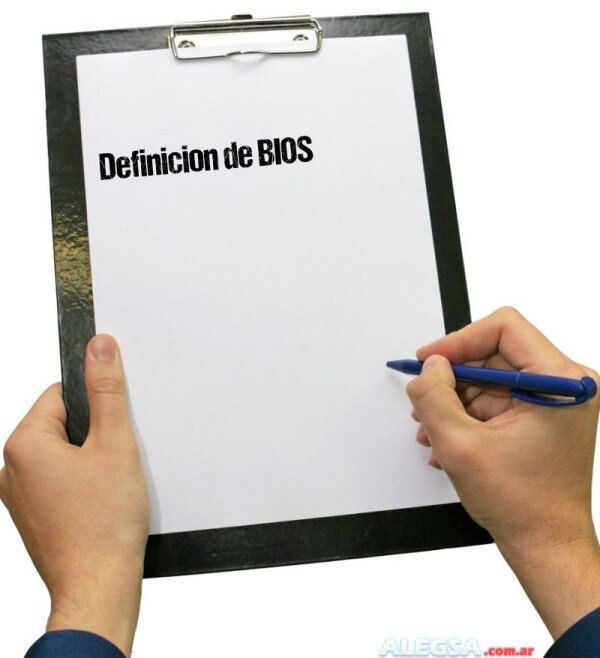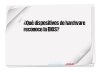Definición de BIOS
(Basic Input/Output System - Sistema Básico de Entrada/Salida). La BIOS es un firmware fundamental que reside en un chip de memoria no volátil, habitualmente EPROM o memoria flash, en la placa base de la computadora. Su función principal es iniciar y verificar el hardware esencial al encender el equipo, y proporcionar la interfaz necesaria para que el sistema operativo pueda comunicarse con los dispositivos y periféricos conectados.
La BIOS ejecuta un proceso llamado POST (Power-On Self Test), que consiste en una serie de pruebas de diagnóstico para comprobar el correcto funcionamiento de la memoria RAM, la tarjeta gráfica, el disco duro y otros componentes críticos. Si encuentra fallos, los notifica mediante mensajes en pantalla o una serie de pitidos característicos.
La configuración de la BIOS permite modificar parámetros esenciales para el funcionamiento del sistema, como la secuencia de arranque, la velocidad de los buses, la activación o desactivación de ciertos dispositivos, y opciones de seguridad como contraseñas de acceso. Estos ajustes pueden tener un impacto directo en el rendimiento y la estabilidad del equipo.
Acceso:
Para ingresar al menú de configuración de la BIOS, normalmente es necesario presionar una tecla específica (como "Del", "F2", "F10" o "ESC") justo después de encender la computadora. Esta tecla suele indicarse brevemente en la pantalla inicial.
Ejemplo:
Si deseas arrancar tu computadora desde una unidad USB en lugar del disco duro, debes ingresar a la BIOS y cambiar la prioridad de arranque para que la USB sea el primer dispositivo en la secuencia.
Con el paso del tiempo, la BIOS ha sido reemplazada en muchos equipos modernos por la UEFI (Unified Extensible Firmware Interface), que ofrece una interfaz más avanzada, soporte para discos duros de mayor capacidad y mayores funciones de seguridad.
Resumen: BIOS
La BIOS es un programa esencial integrado en el hardware de la computadora, encargado de iniciar el sistema, realizar pruebas al hardware y posibilitar la comunicación entre el sistema operativo y los dispositivos conectados. Permite configurar opciones clave del funcionamiento del equipo, y su acceso se realiza mediante una tecla específica durante el arranque.
¿Qué función tiene el BIOS en la computadora?
El BIOS realiza la carga y verificación inicial del hardware, ejecuta el POST y establece la comunicación básica entre la CPU y los dispositivos de entrada/salida, facilitando el arranque del sistema operativo.
¿Cómo se realiza la actualización del BIOS?
La actualización del BIOS se lleva a cabo mediante la descarga de un archivo de firmware proporcionado por el fabricante de la placa madre. Este archivo suele transferirse a una unidad USB y el proceso de actualización se inicia desde la propia BIOS o desde un entorno especial que aparece al reiniciar el equipo.
¿Puede el BIOS afectar el rendimiento de la computadora?
Sí, la configuración incorrecta de la BIOS puede afectar negativamente el rendimiento y la compatibilidad del sistema. Por ejemplo, una mala configuración de la velocidad de la memoria RAM o de la secuencia de arranque puede ralentizar el equipo o impedir su correcto funcionamiento.
¿Es posible deshabilitar el BIOS en una computadora?
No es posible deshabilitar completamente la BIOS, ya que es indispensable para el arranque inicial y la configuración básica del hardware. Sin la BIOS, la computadora no podría iniciar.
¿Qué se necesita para acceder al BIOS?
Se debe presionar una tecla específica (comúnmente "F2", "F10", "Del" o "ESC") durante los primeros segundos del arranque del equipo, antes de que cargue el sistema operativo. La tecla varía según el fabricante y modelo de la placa base.
¿Es posible restaurar los valores predeterminados del BIOS?
Sí, la mayoría de las BIOS permiten restaurar los valores predeterminados mediante una opción del menú de configuración, como "Load Default" o "Reset to Default". Esto es útil para solucionar problemas causados por configuraciones incorrectas.
Notas relacionadas:
• Componentes típicos de una computadora.
• Autotest: código de pitidos al inicio de la computadora.
• Diferencias entre CMOS y BIOS.
Autor: Leandro Alegsa
Actualizado: 12-06-2023
¿Cómo citar este artículo?
Alegsa, Leandro. (2023). Definición de BIOS. Recuperado de https://www.alegsa.com.ar/Dic/bios.php